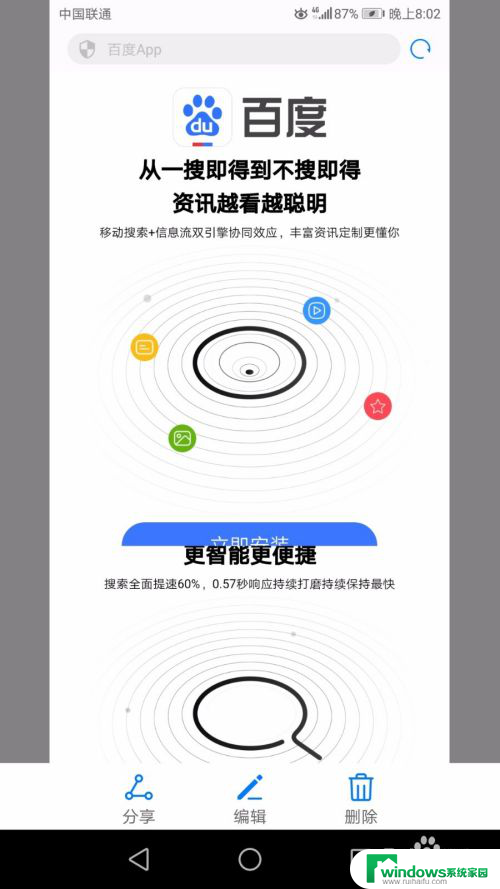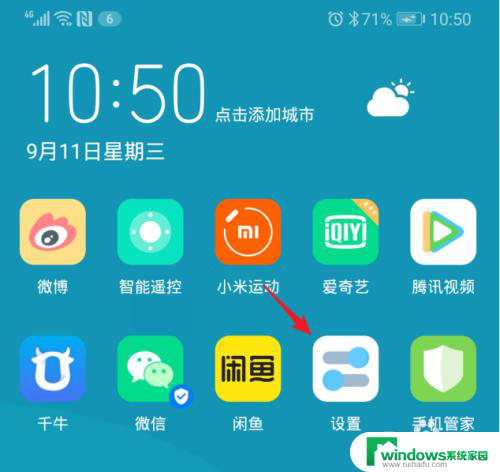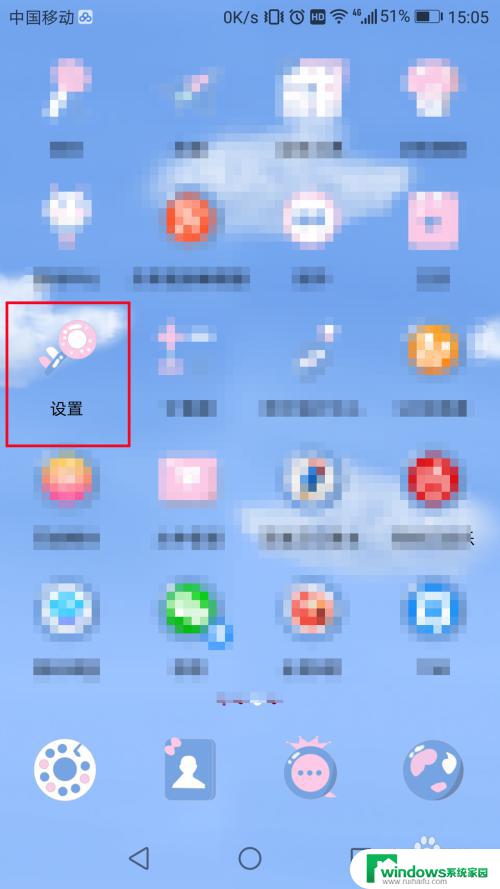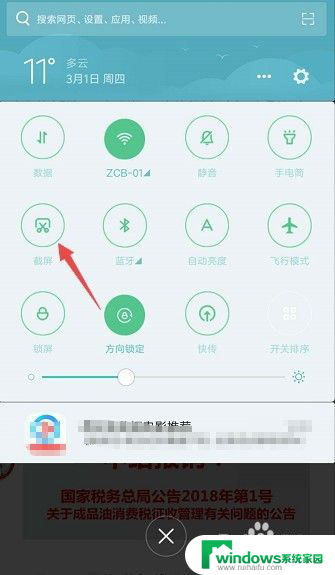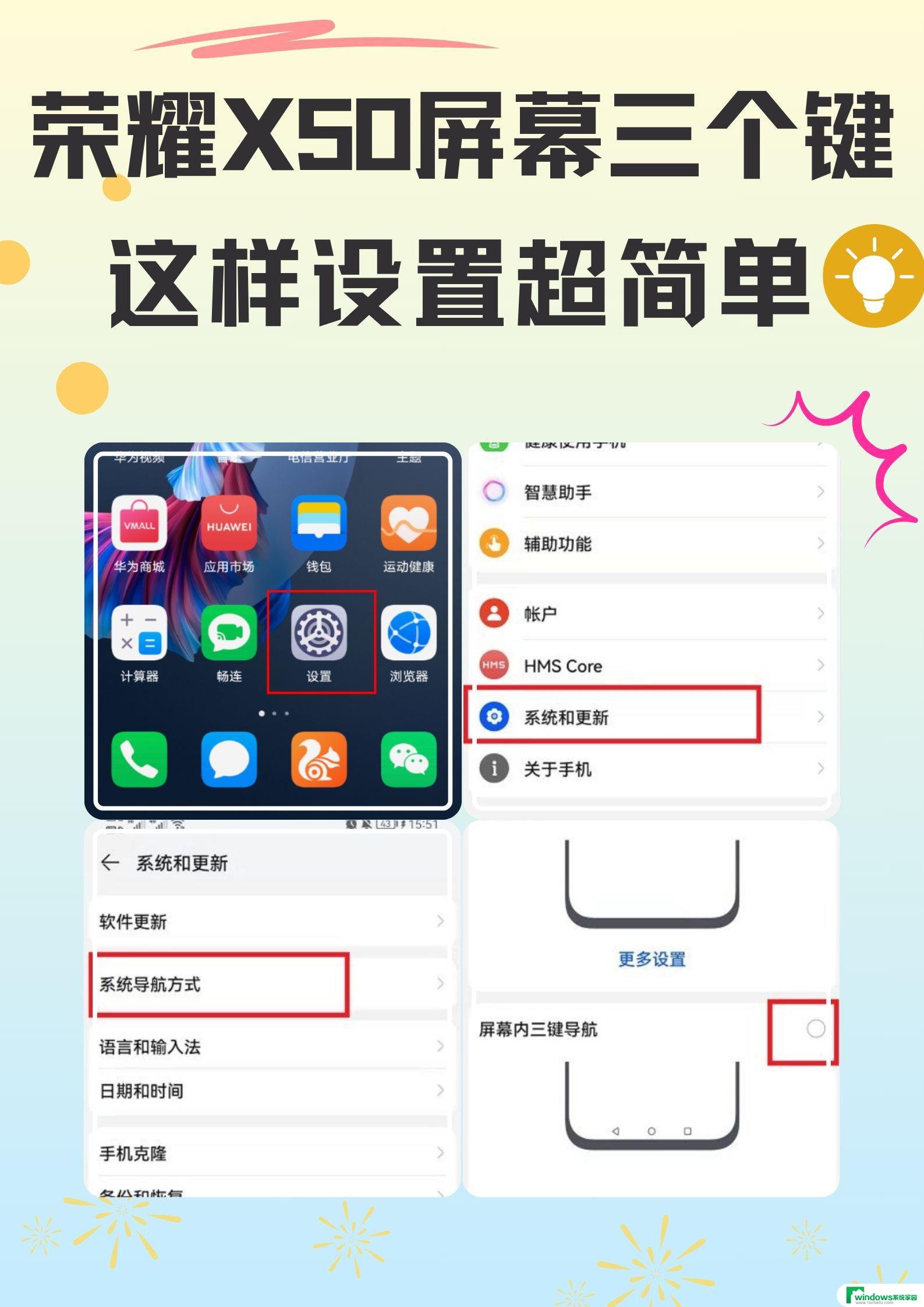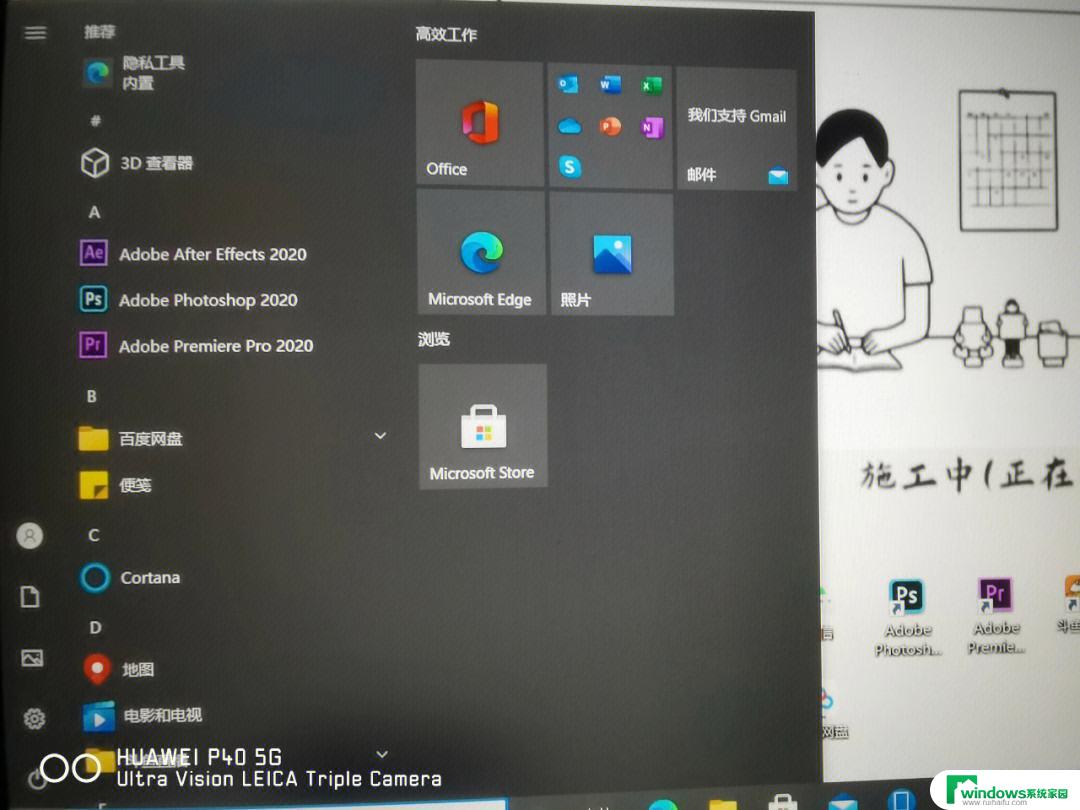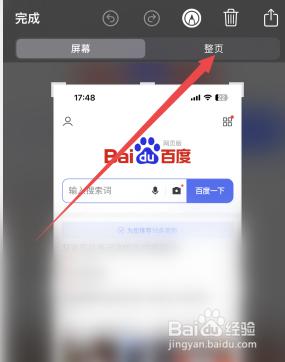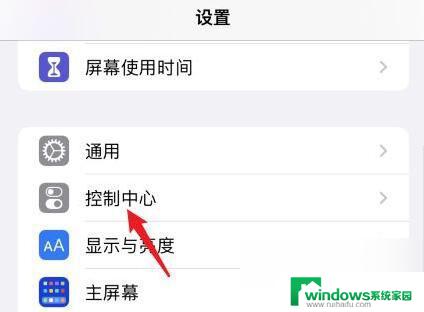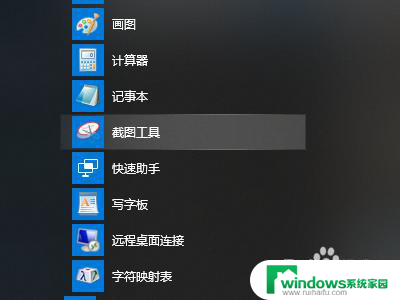局部截图手机 华为手机局部截屏方法
更新时间:2023-12-24 16:34:22作者:xiaoliu
现在的智能手机功能日益强大,华为手机作为其中的佼佼者,更是备受瞩目,当我们在使用华为手机时,有时候需要将手机屏幕上的特定内容进行截图,以便于保存或分享给他人。华为手机局部截屏方法是怎样的呢?通过局部截图功能,我们可以轻松地截取手机屏幕上的任意区域,无论是文字、图片还是视频,都可以方便地实现。针对华为手机的局部截屏方法,下面将为大家详细介绍。
具体方法:
1.唤醒华为屏幕,我们只想对屏幕的局部进行截屏,要怎么操作呢?
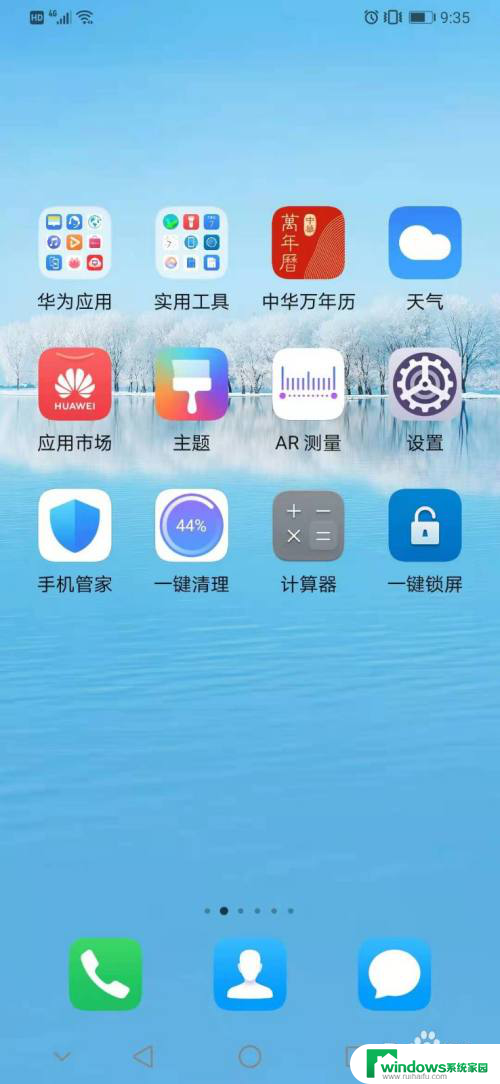
2.注意,这一步非常重要。我们需要在屏幕上逆时针画一个圆圈,如下图所示。
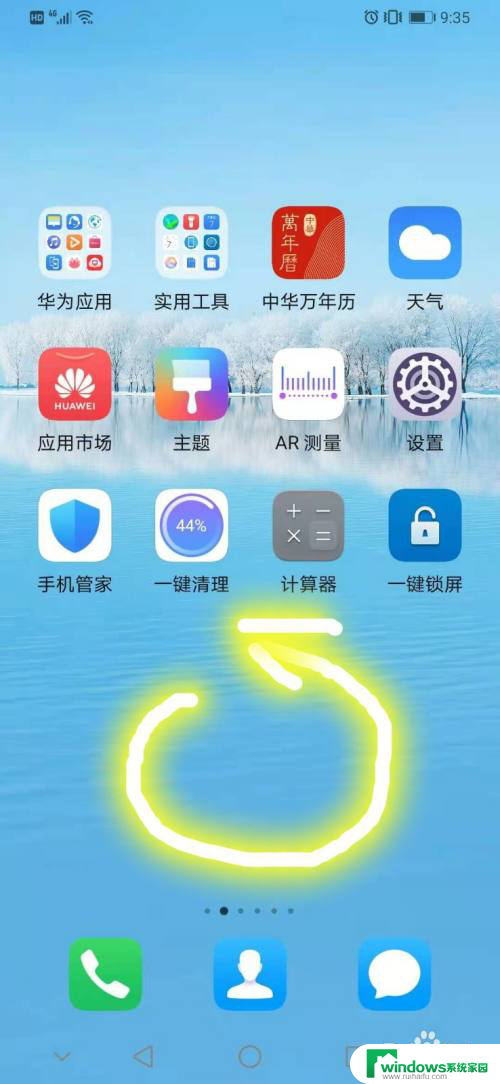
3.这时,出现了局部截屏的编辑窗口。
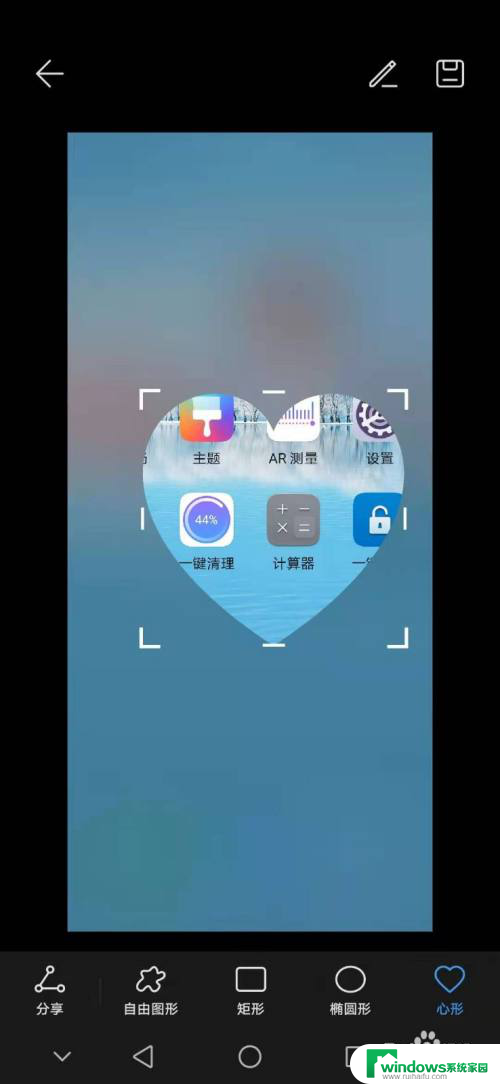
4.我们可以选择截屏的形状,可以拖动编辑框确定截屏的位置和大小。
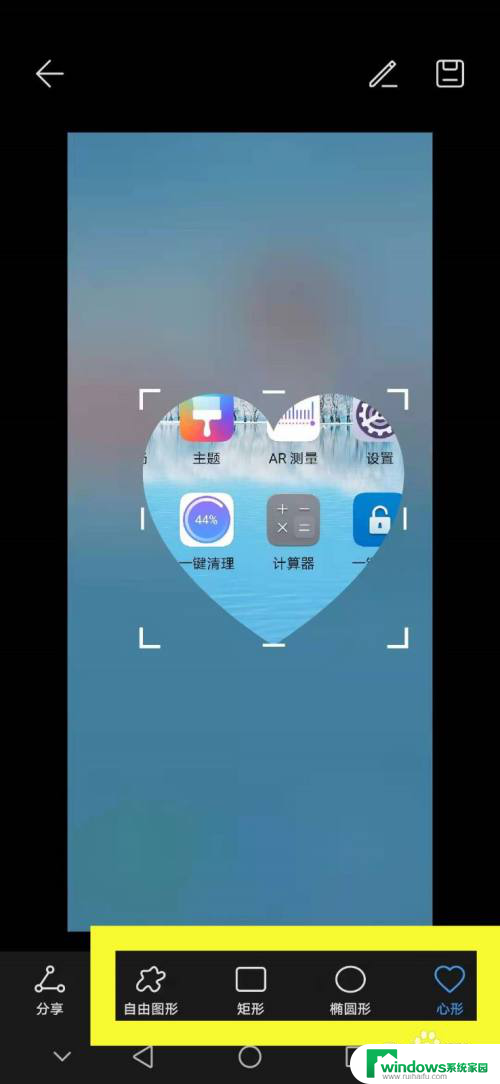
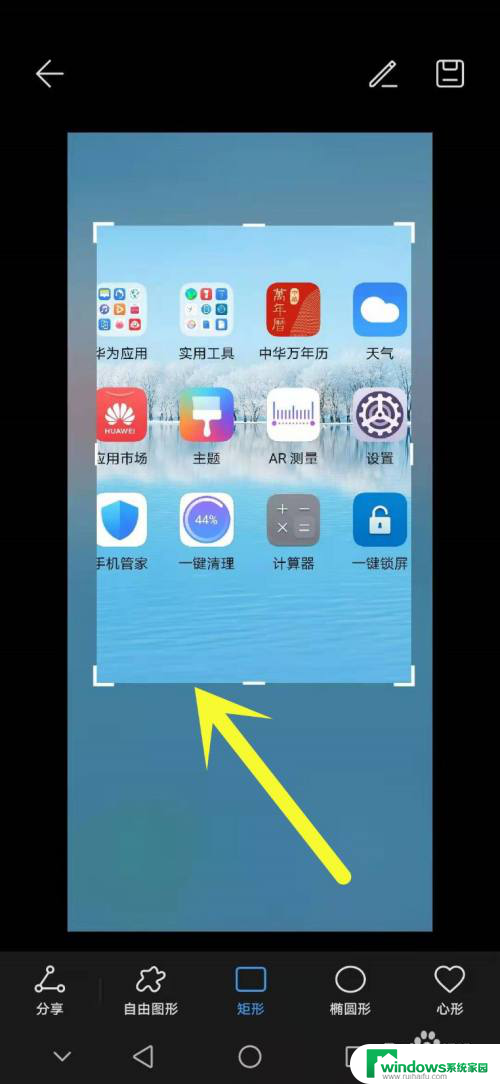
5.调整完成后,可以点击“编辑”,对图片进行编辑。
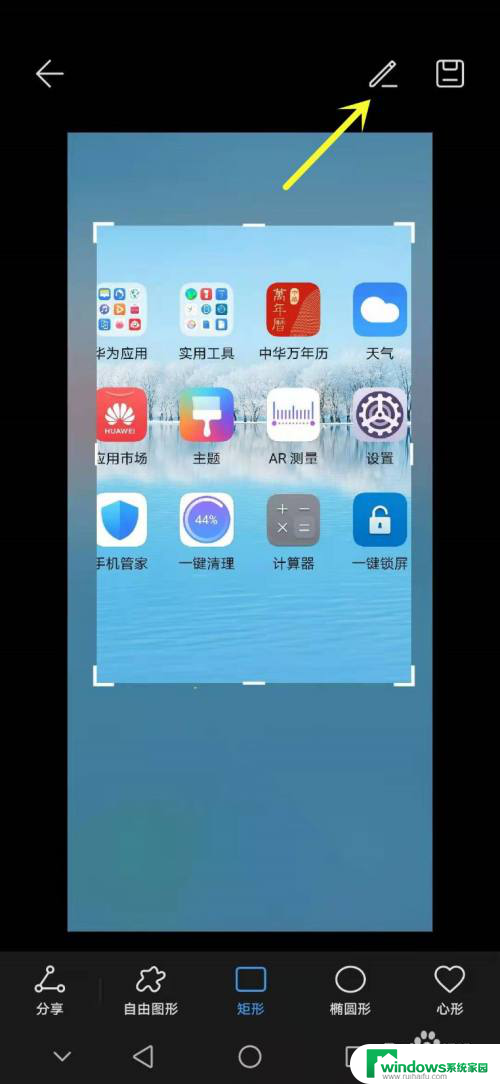
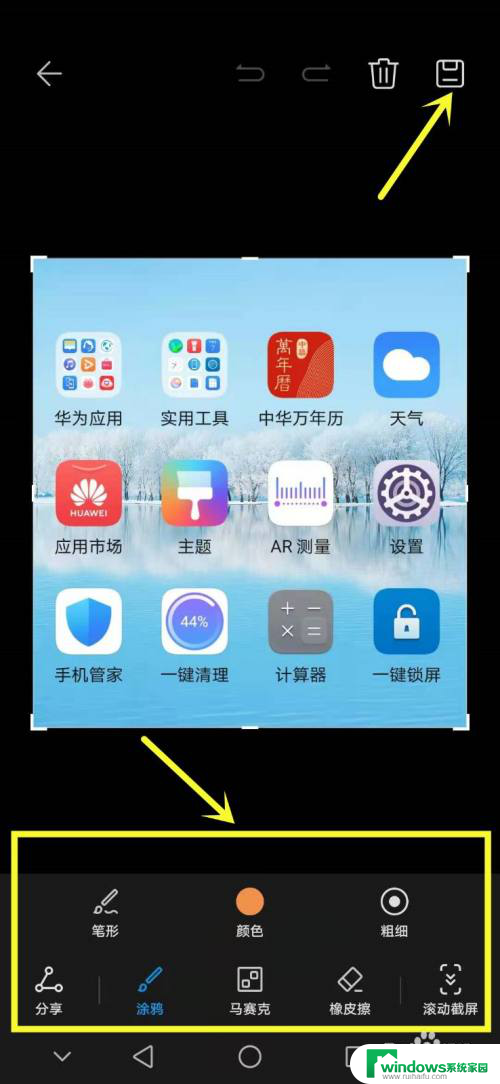
6.或者直接“保存”图片,图片将自动保存在手机的相册里。
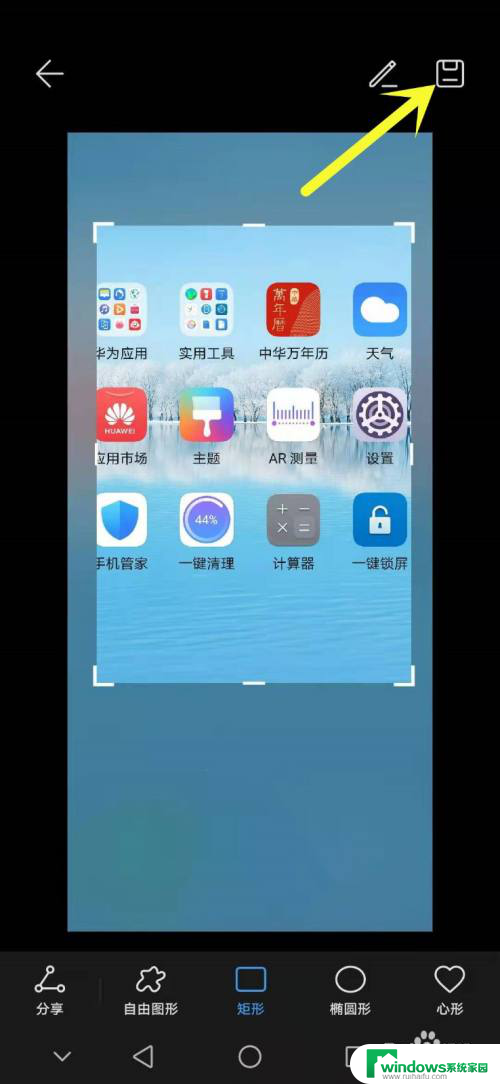
7.华为手机的局部截屏功能是非常实用的,大家都学起来吧。
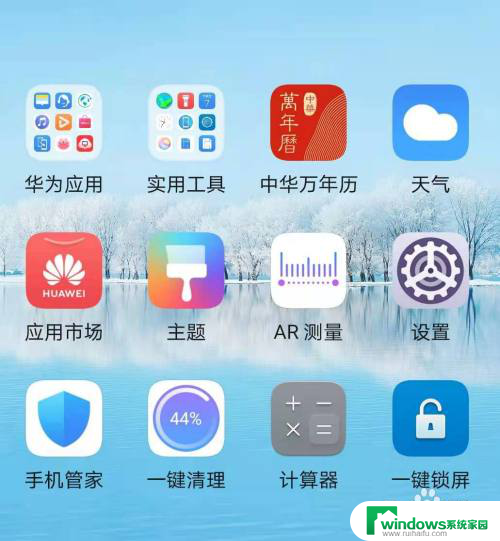
以上是手机局部截图的全部内容,如果你也遇到类似情况,请参考小编的方法处理,希望对大家有所帮助。